advertisement
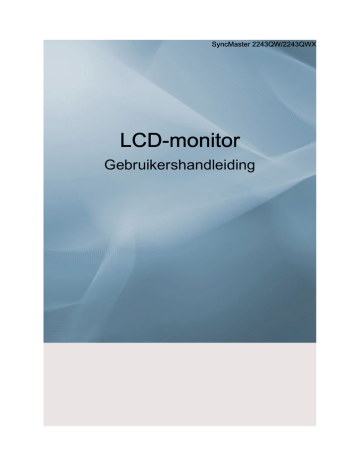
De monitor bijstellen
Directe functies
AUTO
Als u op de toets 'AUTO' drukt, wordt het scherm auto adjustment (automatisch afstellen) weergegeven.
Met Auto adjustment (automatisch afstellen) kan de monitor zichzelf aanpassen aan het binnenkomende analoge signaal. De waarden Fine, Coarse en Position worden automatisch afgesteld.
(Alleen beschikbaar in de modus Analog)
Als auto adjustment (automatisch afstellen) niet naar behoren werkt, drukt u nogmaals op de toets 'AUTO' om het beeld nauwkeuriger af te stellen.
Als u de resolutie wijzigt in het configuratiescherm, wordt de automatische functie uitgevoerd.
OSD Lock & Unlock (vergrendelen en ontgrendelen)
Als u na het vergrendelen van de OSD op de knop AUTO drukt
De monitor bijstellen
Als u na het vergrendelen van de OSD op de knop MENU drukt
Dit is de functie waarmee de OSD wordt vergrendeld zodat u de huidige status van instellingen kunt behouden en anderen deze niet per ongeluk kunnen wijzigen.
Vergrendelen: Houd de knop MENU minimaal vijf (5) seconden ingedrukt om de vergrendelingsfunctie voor OSD te activeren.
Ontgrendelen: Houd de knop MENU minimaal vijf (5) seconden ingedrukt om de vergrendelingsfunctie voor OSD te deactiveren.
De monitor bijstellen
Opmerking
Ook als de OSD-vergrendelingsfunctie geactiveerd is, kunt u met de knop Direct de helderheid en het contrast instellen en Customized Key ( ) aanpassen.
Customized key
Met de knop Custom kunt u zelf een functie programmeren voor de programmeerbare toets.
Klik op de naam van de functie om het actieve scherm te bekijken dat wordt weergegeven als u, na het configureren van de Customized Key voor die functie, op de knop [ ] drukt.
( Image Size - MagicBright - MagicColor - Color Effect)
Opmerking
U kunt de Customized Key voor een vereiste functie configureren via Setup > Customized
Key.
Brightness
De monitor bijstellen
SOURCE
Als het schermmenu niet wordt weergegeven, drukt u op de knop Brightness ( helderheid aan te passen.
) om de
Selecteert het videosignaal als het schermmenu uit staat.
De monitor bijstellen
OSD-functie
Picture
Color
Brightness Contrast MagicBright
MagicColor Color Tone Color Control
Coarse Fine
Color Effect Gamma
Sharpness H-Position V-Position Image
OSD Taalkeuze H-Position V-Position Transparency
Instellingen Reset Customized
Key
Auto Source Image Size
Display
Time
Information
Picture
Brightness
(Niet beschikbaar in de modus MagicBright van Dynamic Contrast.)
U kunt de schermmenu’s gebruiken om de helderheid te wijzigen naar uw persoonlijke voorkeur.
MENU → → → , → MENU
Contrast
(Niet beschikbaar in de modus MagicBright van Dynamic Contrast.)
De monitor bijstellen
U kunt de schermmenu’s gebruiken om het contrast te wijzigen naar uw persoonlijke voorkeur.
( Niet beschikbaar in de MagicColor-modi Full en Intelligent. )
MENU → → , → → , → MENU
MagicBright
Druk nogmaals op de knop om door de lijst met beschikbare al geconfigureerde modi te gaan.
De monitor bijstellen
MagicBright is een nieuwe functie voor een optimale kijkomgeving, afhankelijk van het materiaal dat u bekijkt. Momenteel zijn er zeven verschillende modi beschikbaar: Custom,
Text, Internet, Game, Sport, Movie en Dynamic Contrast. Elke modus heeft zijn eigen vooraf ingestelde helderheidswaarde. U kunt eenvoudig een van de zeven instellingen selecteren door op de toets Customized Key te drukken.
• Custom
De waarden zijn met zorg gekozen door onze technici, maar afhankelijk van uw voorkeuren is het mogelijk dat u de vooringestelde waarden niet prettig voor uw ogen vindt.
Pas in dat geval de helderheid en het contrast aan via het schermmenu.
• Text
Voor documenten en werk met veel tekst.
• Internet
Voor combinaties van tekst en afbeeldingen.
• Game
Voor het bekijken van bewegende beelden, zoals een spel.
• Sport
Voor het bekijken van bewegende beelden, zoals sport.
• Movie
Voor het bekijken van bewegende beelden, zoals een DVD of een video-cd.
• Dynamic Contrast
Met Dynamic Contrast wordt de spreiding van het visuele signaal automatisch gedetecteerd en aangepast om een optimale contrastinstelling te verkrijgen.
MENU → → , → → , → MENU
Color
(Niet beschikbaar in de modus MagicBright van Dynamic Contrast.)
MagicColor
De monitor bijstellen
MagicColor is een nieuwe technologie die Samsung exclusief heeft ontwikkeld om het digitale beeld te verbeteren en om natuurlijke kleuren beter weer te geven zonder de beeldkwaliteit te verstoren.
• Off - Hiermee keert u terug naar de oorspronkelijke modus.
• Demo - Aan de rechterkant wordt het scherm weergegeven zoals het eruitziet voordat
MagicColor is toegepast; het scherm na toepassing van MagicColor wordt aan de linkerkant weergegeven.
• Full - Hiermee worden niet alleen natuurlijke kleuren levendig weergegeven, maar worden ook natuurlijke huidtinten realistisch en duidelijk weergegeven.
• Intelligent - Hiermee worden natuurlijke kleuren levendig en duidelijk weergegeven.
MENU → , → → → , → MENU
Color Tone
De monitor bijstellen
U kunt de kleurtint wijzigen door een van de vier modi te selecteren.
• Cool - Geeft wit een blauwe tint.
• Normal - Houdt wit wit.
• Warm - Geeft wit een rode tint.
• Custom - Selecteer deze modus als u het beeld aan eigen wens wilt aanpassen.
( Niet beschikbaar in de MagicColor-modi Full en Intelligent. )
MENU → , → → , → → , → MENU
Color Control
De monitor bijstellen
Hiermee kunt u de kleurbalans van de individuele kleuren Red, Green en Blue instellen.
( Niet beschikbaar in de MagicColor-modi Full en Intelligent. )
MENU → , → → , → → , → → , → MENU
Color Effect
U kunt de algemene stemming veranderen door de schermkleuren te wijzigen.
( Niet beschikbaar in de MagicColor-modi Full en Intelligent. )
De monitor bijstellen
Gamma
• Uit • Grayscale • Green • Aqua • Sepia
• Off - Dat past een achromatische kleur toe op het scherm om het schermeffect in te stellen.
• Grayscale - De standaardkleuren zwart en wit worden weergegeven.
• Green - Dit past een groen kleureffect toe op een zwart-wit scherm.
• Aqua - Dit past een aqua kleureffect toe op een zwart-wit scherm.
• Sepia - Dit past een sepia kleureffect toe op een zwart-wit scherm.
MENU → , → → , → → , → MENU
Met Gamma-correctie wordt de helderheid van de kleuren gewijzigd met tussenlicht.
• Mode 1 • Mode 2 • Mode 3
MENU → , → → , → → , → MENU
Image
Coarse
De monitor bijstellen
Hiermee worden storende elementen zoals verticale strepen verwijderd.
Door het beeld bij te stellen met de functie Coarse kan het weergavegebied van het scherm verplaatsen. U kunt het weer in het midden plaatsen met gebruik van het horizontale controlemenu.
(Alleen beschikbaar in de modus Analog)
MENU → , → → → , → MENU
Fine
De monitor bijstellen
Hiermee worden storende elementen zoals horizontale strepen verwijderd.
Als er nog steeds ruis is, zelfs na de afstelling met de functie Fine, probeert u het nogmaals, maar dan nadat u de frequentie (kloksnelheid) aangepast hebt.
(Alleen beschikbaar in de modus Analog)
MENU → , → → , → → , → MENU
Sharpness
De monitor bijstellen
Hiermee verandert u de helderheid van het beeld.
( Niet beschikbaar in de MagicColor-modi Full en Intelligent. )
MENU → , → → , → → , → MENU
H-Position
Hiermee wijzigt u de horizontale positie van het gehele weergavegebied van de monitor.
(Alleen beschikbaar in de modus Analog)
MENU → , → → , → → , → MENU
V-Position
De monitor bijstellen
OSD
Taalkeuze
Hiermee wijzigt u de verticale positie van het gehele weergavegebied van de monitor.
(Alleen beschikbaar in de modus Analog)
MENU → , → → , → → , → MENU
U kunt één van de negen talen selecteren.
De monitor bijstellen
Opmerking
De taalkeuze is alleen van toepassing op de schermweergave. Deze heeft geen invloed op software die op uw computer wordt uitgevoerd.
MENU → , → → → , → MENU
H-Position
Hiermee kunt u de horizontale positie wijzigen waar het schermmenu op uw monitor wordt weergegeven.
MENU → , → → , → → , → MENU
V-Position
De monitor bijstellen
Hiermee kunt u de verticale positie wijzigen waar het schermmenu op uw monitor wordt weergegeven.
MENU → , → → , → → , → MENU
Transparency
Hiermee kunt u de doorzichtigheid van de achtergrond van het schermmenu wijzigen.
• Uit • Aan
De monitor bijstellen
MENU → , → → , → → , → MENU
Display Time
Als er gedurende een bepaalde periode geen wijzigingen worden aangebracht, wordt het menu automatisch uitgeschakeld.
U kunt instellen hoe lang het menu actief blijft.
• 5 sec • 10 sec • 20 sec
MENU → , → → , → → , → MENU
• 200 sec
Setup
Reset
De monitor bijstellen
Hiermee worden de productinstellingen teruggezet naar de standaard fabrieksinstellingen.
• No • Yes
MENU → , → → → , → MENU
Customized Key
De monitor bijstellen
U kunt een functie instellen die wordt ingeschakeld wanneer de Customized Key ( ) wordt ingedrukt.
MENU → , → → , → → , →MENU
Auto Source
Selecteer Auto Source als u de signaalbron automatisch door de monitor wilt laten selecteren.
• Auto • Manual
MENU → , → → , → → , →MENU
Image Size
De monitor bijstellen
U kunt het formaat van het beeld op de monitor wijzigen.
• Auto • Wide
• Auto - Het scherm wordt weergegeven in de beeldverhouding van het ingangssignaal.
• Wide - Het beeld wordt schermvullend weergegeven, ongeacht de beeldverhouding van het ingangssignaal.
Opmerking
• Signalen die niet worden vermeld in de tabel met standaardmodi worden niet ondersteund.
• Als het breedbeeldscherm met de optimale resolutie voor de monitor is ingesteld op uw computer, wordt deze functie niet uitgevoerd.
MENU → , → → , → → , → MENU
Information
De monitor bijstellen
Hiermee wordt een videobron of weergavemodus in het schermmenu weergegeven.
MENU → , →MENU
advertisement
* Your assessment is very important for improving the workof artificial intelligence, which forms the content of this project
Key Features
- 55.9 cm (22")
- 1680 x 1050 pixels 16:10
- 5 ms 300 cd/m² 1000:1
- 45 W
Related manuals
advertisement
Table of contents
- 1 LCD-monitor
- 2 Veiligheidsinstructies
- 2 Symbolen
- 2 Stroom
- 3 Installatie
- 4 Schoonmaken
- 5 Overig
- 10 Inleiding
- 10 Inhoud van de verpakking
- 10 Uitpakken
- 11 Uw monitor
- 11 Oorspronkelijke instellingen
- 12 Voorkant
- 13 Achterkant
- 15 Aansluitingen
- 15 Kabels aansluiten
- 15 USB aansluiten
- 17 USB-monitor
- 17 Minimumhardwarevereisten:
- 17 [Bij een seriële aansluiting]
- 18 [Bij een parallelle aansluiting]
- 18 Installatie
- 18 De USB-monitor installeren
- 20 De configuratie controleren
- 21 USB-monitor - Beperkingen
- 23 De standaard gebruiken
- 23 Montage van de monitor
- 23 HAS-standaard
- 23 Een voetstuk bevestigen
- 25 Software gebruiken
- 25 Stuurprogramma voor de monitor
- 25 Het stuurprogramma voor de monitor installeren (automatisch)
- 26 Het stuurprogramma voor de monitor installeren (handmatig)
- 34 Natural Color
- 34 Natural Color Softwareprogramma
- 34 De Natural Color-software installeren
- 34 De Natural Color-software verwijderen
- 35 De monitor bijstellen
- 35 Directe functies
- 35 AUTO
- 35 OSD Lock & Unlock (vergrendelen en ontgrendelen)
- 37 Customized key
- 38 Brightness
- 38 SOURCE
- 39 OSD-functie
- 39 Picture
- 39 Brightness
- 39 Contrast
- 40 MagicBright
- 41 Color
- 42 MagicColor
- 43 Color Tone
- 44 Color Control
- 44 Color Effect
- 45 Gamma
- 46 Image
- 46 Coarse
- 47 Fine
- 47 Sharpness
- 48 H-Position
- 49 V-Position
- 49 OSD
- 49 Taalkeuze
- 50 H-Position
- 51 V-Position
- 51 Transparency
- 52 Display Time
- 53 Setup
- 53 Reset
- 53 Customized Key
- 54 Auto Source
- 55 Image Size
- 56 Information
- 57 Problemen oplossen
- 57 Controle van de zelftestfunctie
- 57 Controle van de zelftestfunctie
- 57 Waarschuwingsberichten
- 57 Omgeving
- 58 Handige tips
- 58 Controlelijst
- 58 Er zijn geen beelden op het scherm zichtbaar. Ik kan de monitor niet aanzetten.
- 59 Ik zie geen schermmenu.
- 59 Op het scherm worden rare kleuren of alleen zwart en wit weergegeven.
- 60 Het scherm is opeens uit balans geraakt.
- 60 Het beeld is onscherp of het schermmenu kan niet worden ingesteld.
- 60 Het led-lampje knippert maar er wordt geen beeld weergegeven op het scherm.
- 60 Er worden maar 16 kleuren op het scherm weergegeven. De schermkleuren zijn veranderd na het wijzigen van de videokaart.
- 60 Het bericht 'Unrecognized monitor, Plug & Play (VESA DDC) monitor found' wordt weergegeven.
- 61 Controlelijst voor de USB-monitor
- 61 Er verschijnt niets op het scherm. Ik kan de monitor niet aanzetten.
- 61 Het scherm van de USB-monitor wordt stilgezet.
- 61 Mijn USB-monitor is aangesloten, maar het scherm is leeg.
- 62 Mijn computer staat aan en het LED-lampje knippert. Het scherm van het beeldscherm is echter zwart.
- 62 Controleer het volgende als u problemen hebt met de monitor.
- 62 Vragen en antwoorden
- 65 Specificaties
- 65 General (Algemeen)
- 66 PowerSaver
- 67 Voorinstelbare timingmodi
- 67 General (Algemeen)
- 69 PowerSaver
- 69 Voorinstelbare timingmodi
- 71 Informatie
- 71 Voor betere weergave
- 71 PRODUCTGEGEVENS (zonder scherminbranding)
- 75 Bijlage
- 75 Contact Samsung wereldwijd
- 77 Woordenlijst
- 78 Correcte verwijdering
- 78 Rechten